在2018之前的版本,如果在要制作分屏效果的话,是无法直接在软件实现的。这次2018版本新增了分屏功能,只需要将素材拖动到对应的区域即可实现分屏的效果,本期为大家带来的是慢动作分屏效果的视频作品。

图1:慢镜头分屏视频
慢镜头运动分屏视频制作方法
一、素材准备
1、图片素材
提前用PS制作好了一些分屏用的各种类型边框留作使用。
2、视频素材素材网上搜寻了慢镜头极限运动、旅游宣传及歌曲MV视频剪辑使用。

图2:极限运动素材
3、音乐素材一首节奏欢快的无人声的BGM。
二、视频制作
1、PS分屏样式制作
1)导入一个制作好的分屏框进入叠加轨道,右键放大到屏幕大小,保持宽高比。
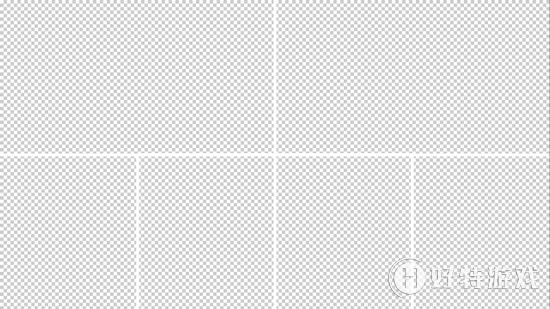
图3:PS方框素材
2)根据屏幕的分割,截取相应的视频拖到对应的轨道,并为相应的轨道视频添加滤镜。关于滤镜的使用,还可以参考:会声会影滤镜使用方法讲解。
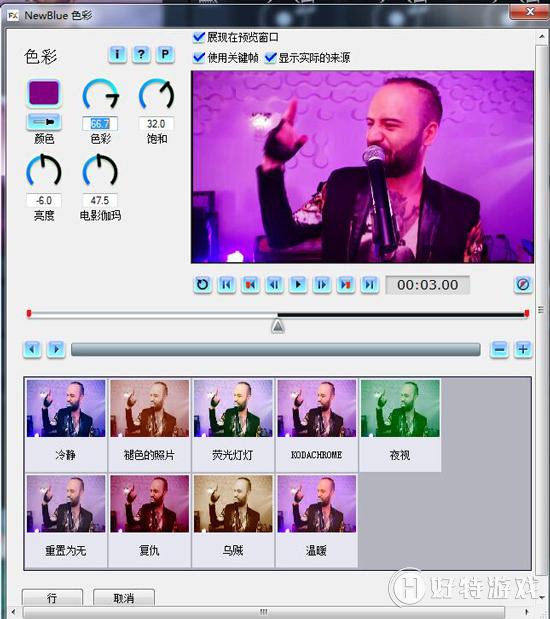
图4:添加色彩滤镜
3)右键视频进行静音操作。
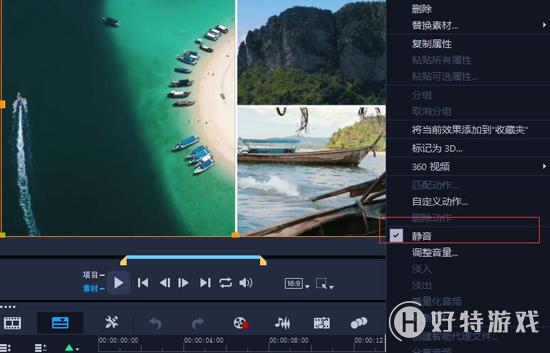
图5:视频静音处理
4)如果单个视频的长度和其他视频无法保持一致,则可以右键选择“变速”以增加它的长度直到对齐。
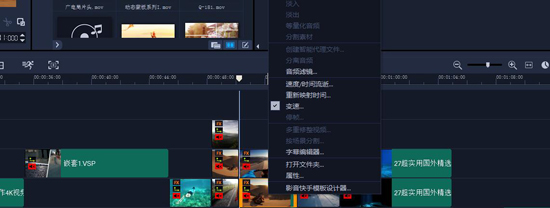
图6:视频变速处理
2、内置分屏效果制作因为内置的分屏预设效果是个VSP文件,无法直接对齐之前的工程,所以我这里用到了工程嵌套。
1)新建一个新的项目,可以命名为你想要的名称。
2)找到分屏效果,拖动到轨道上,单素材修整三个滑板的动作片段,分别拖进对应的区域即可。
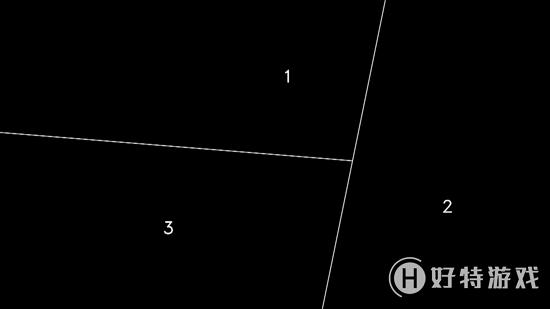
图7:内置分屏模板
3)回到我们的主工程项目,在素材存放区域,右键导入刚才制作的工程,拖动到轨道并按住shift键完成我们的嵌套。关于嵌套,还可以参考:会声会影工程嵌套视频教程。

图8:嵌套视频
其他画面的制作就可以参照这两种方法来完成,主要就是考验画面的一个剪辑运用,没有任何的技术难度。
3、添加音乐导入下载好的音乐进入音乐轨道,在合适的地方截断掉并且做淡出处理。
小编推荐阅读